windows系统中如何查看已连接wifi密码?相信大家都有过这样的经历,因为长期不输入密码,我们会忘记自家的WiFi密码,朋友来家做客需要WiFi密码的时候作为客人忘记密码怎么办呢?这个时候大家不要着急,下面交友软件整合了集中快速利用win电脑找回查看WiFi密码的方法,一起看看吧!
WiFi找回软件
win10系统教程

在Windows中查找WiFi密码的方法如下:点击“开始”-“设置”按钮(或按快捷方式windows+i),打开设置界面选择“网络和Internet”-“状态”,点击“网络共和中心”,选择你的WLAN网络名称,点击“无线属性”,再点击“安全”选项卡,框选“显示字符”复选框,即可显示你的WiFi密码!


DOS下windows系统查看wifi密码的方法步骤如下所示:第二种方法
首先,按win+R键,win键如下

弹出框中输入cmd
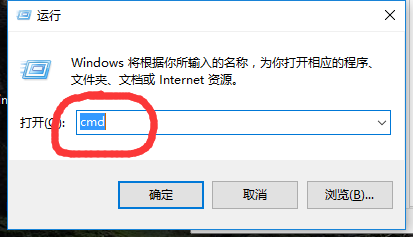
在弹出界面输入 netsh wlan show profiles 你可以看到你链接过的所有wifi名称(我只链接了一个wifi)
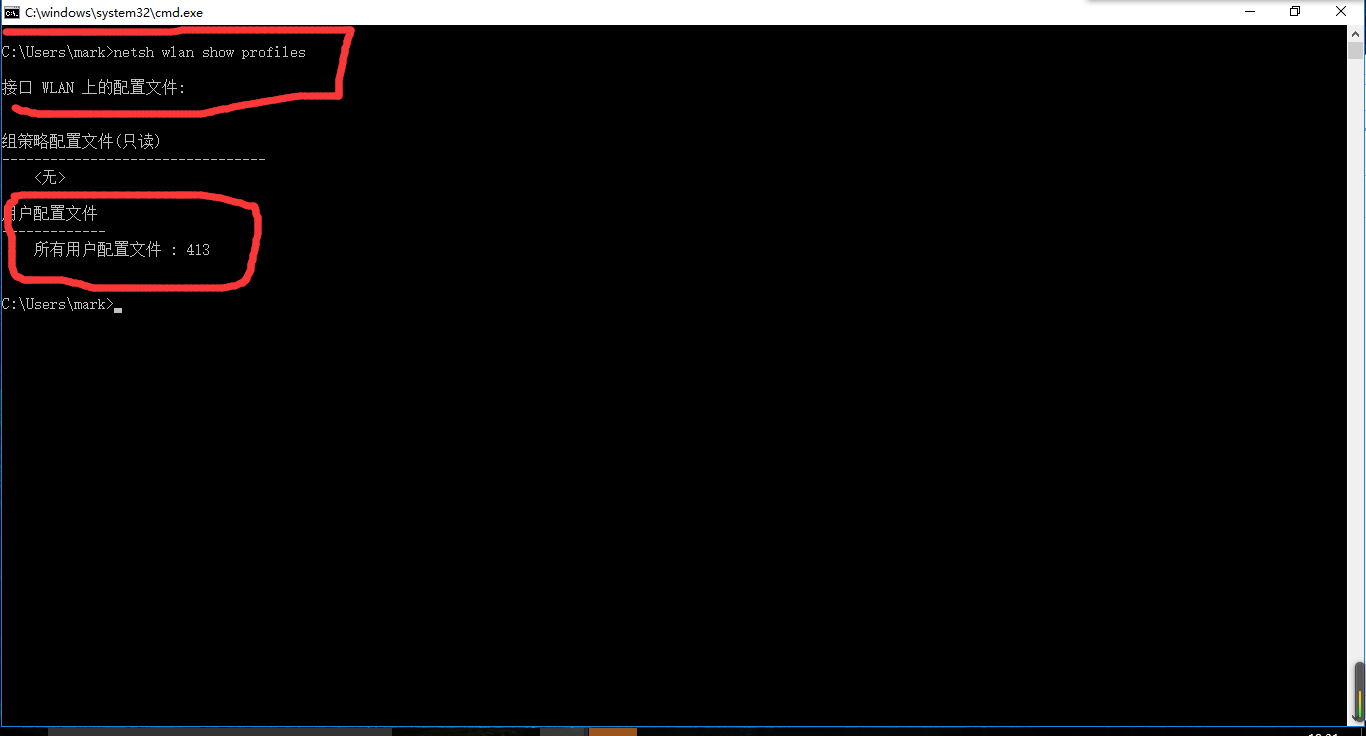
选择你要查看的wifi密码,输入netsh wlan show profiles 413 key=clear
413为你要选取查看密码的wifi名称
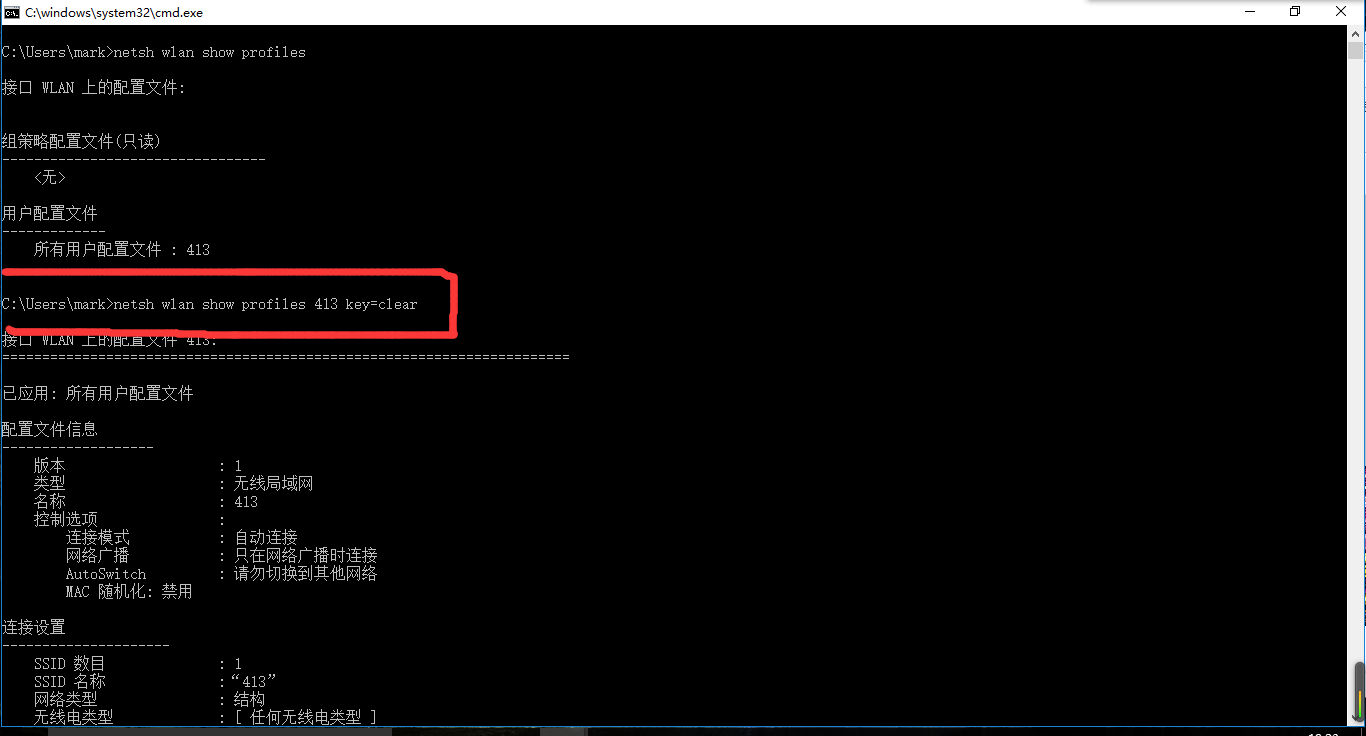
输出密码
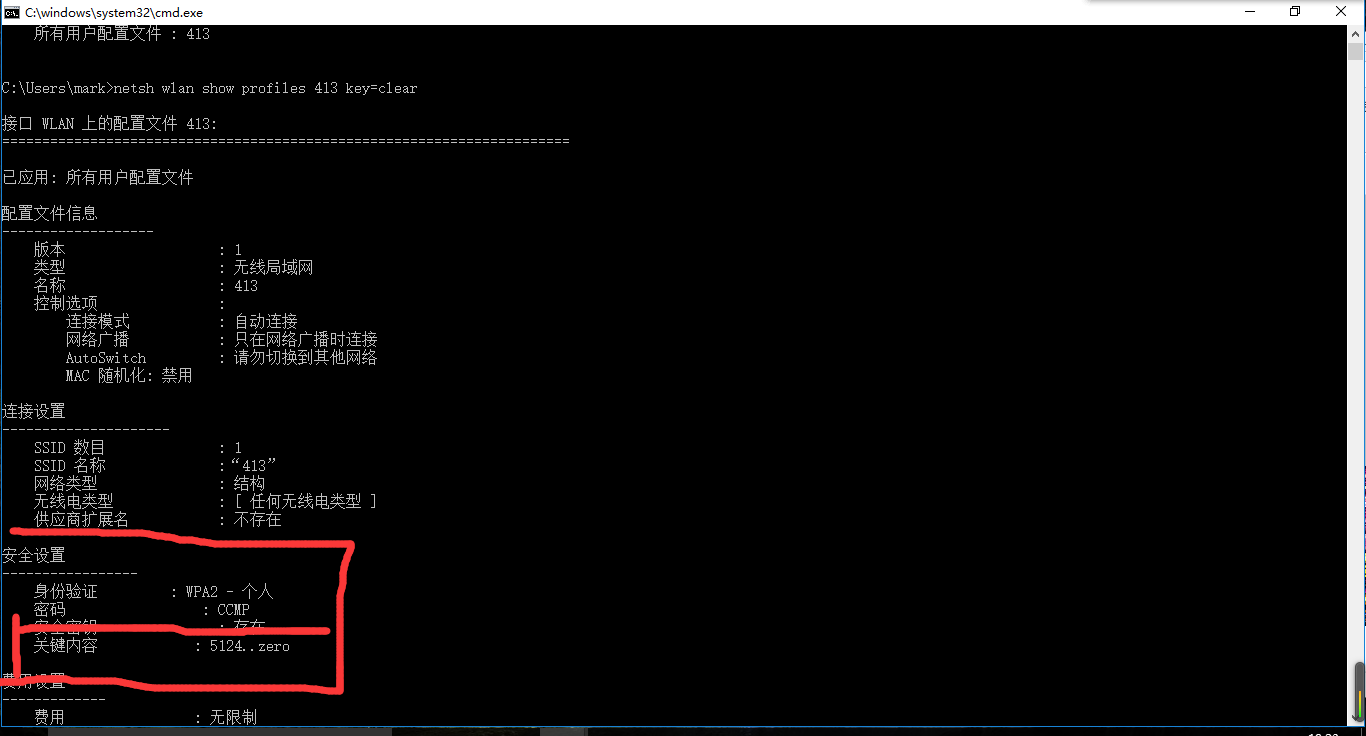
Win10如何查看已连接的无线密码第三种方法
Win10无线并没有Win7的右键属性,请问如何查看【已经连接过的无线密码】?
选择“网络设置”,如图

进入设置界面后,点击“wlan”,选择需要查看的WiFi密码,如图


上一页12 下一页 阅读全文